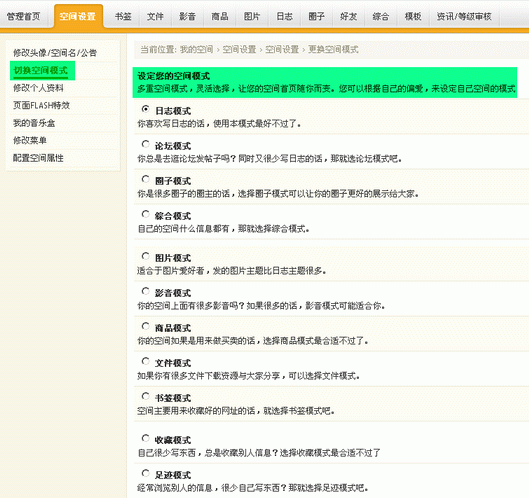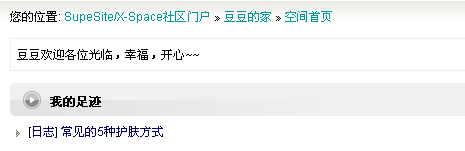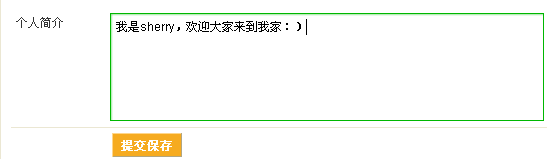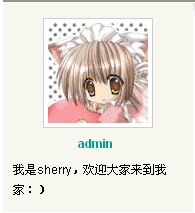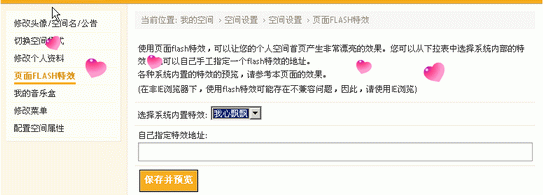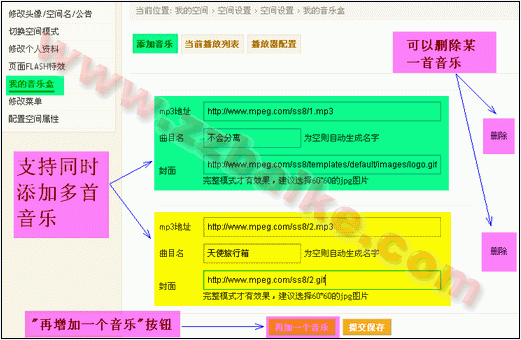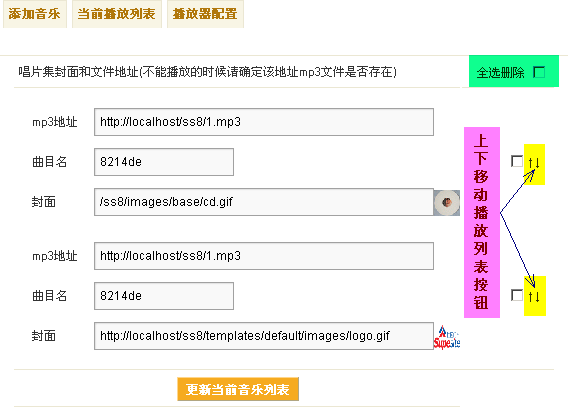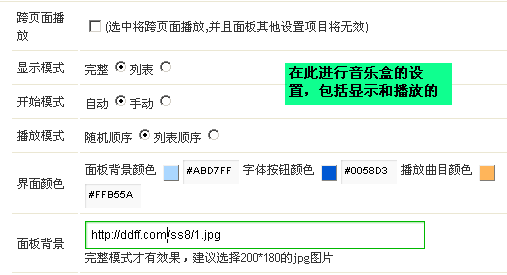X-Space 后台空间设置
来自站长百科
导航: 上一级 | 首页 | WordPress | MovableType | OBLOG | b2evolution | LifeType | Textpattern | Bo-Blog | SaBlog-X
X-Space(以下简称 XS)是个人空间系统,为会员提供书写日志,上传图片,发布文件等等功能。这里为大家介绍 XS 如何进行空间设置,包括如下几个方面的介绍:个人空间名称,头像和公告、选择空间模式、修改个人资料、Flash特效、音乐盒、菜单设置、空间属性。
一、个人空间基本设置
- 个人空间的头像,公告和名称,设置方法是:打开个人空间管理,点击“空间设置”里的“修改头像/空间名/公告”。如下图:
二、切换空间模式
- 空间模式的设置方法:打开个人空间管理,点击“空间设置”里的“切换空间模式”。不同的空间模式会在个人空间首页展示不一样的效果,如下图,您可以选择适合您自己的空间模式。
- 例如:选择“足迹模式”,在个人空间首页首页展示的栏目是“我的足迹”。
三、修改个人资料
- 个人资料的设置方法是:打开个人空间管理,点击“空间设置”里的“修改个人资料”。个人简介是显示到个人空间首页,个人头像下方的介绍。
- 设置完毕之后,显示于:
- 设置其他的资料,如下图。
四、页面 FLASH 特效
- 页面 FLASH 特效的设置方法是:打开个人空间管理,点击“空间设置”里的“页面 FLAS 特效”。使用页面 Flash 特效,可以让个人空间首页产生非常漂亮的效果。
五、我的音乐盒
- 个人空间的音乐盒设置方法是:打开个人空间管理,点击“空间设置”里的“我的音乐盒”。
- 第一,添加音乐,如下图:
- 填入mp3地址,曲目名,封面(封面图片)。点击“再加一个音乐”,可以同时添加几个音乐盒。
- 第二,播放列表,如下图:
- 在此可以修改每首音乐播放的顺序,通过移动上图的上下箭头(粉色部分)。
- 第三,播放器配置,如下图:
- 在此您可以设置音乐盒是否要跨页面播放;音乐盒的显示模式,开始模式和播放模式;播放器的界面颜色;面板背景(图片地址)。
六、修改菜单
- 修改菜单的方法是:打开个人空间管理,点击“空间设置”里的“修改菜单”。在此会员可以选择在个人空间里要启用的菜单,以及自定义每个菜单的名称。
七、配置空间属性
- 配置空间属性可以设置空间的分类,会员所在的地区,以及首页显示各个信息的条数。配置空间属性的方法是:打开个人空间管理,点击“空间设置”里的“配置空间属性”。
- 如果希望个人空间首页只显示日志标题,而不显示日志的内容,请设置“首页日志摘要”。
- 首页日志摘要的内容长度,可以在“日志摘要长度”这里设置。